こんにちは、仮想通貨・NFTのブロガーをしている OkuriJun (@okuribitomato) です。
猫でも(誰でも)わかるように説明することを心がけています。この記事ではbitFlyerの口座開設方法について説明します。
この記事は次の悩みを解決します。
✔ bitFlyerの口座を開設する方法
結論から言うとbitFlyerの公式ホームページからサイトに新規登録すれば口座開設できます!最短10分程で開設できますので、時間もかかりません。
猫でもわかるように説明していきますね。

<プロフィール>
✔ Okuri Jun
✔ 猫でもわかるように説明する人
✔ ブログのはじめかた伝授
✔ 仮想通貨歴 4年
✔ NFT歴 2年
bitFlyer口座開設手順
次の手順で誰でも簡単に口座開設できます。
登録するために bitFlyer の公式ホームページに行きます
ログインするときのIDとしてメールアドレスを登録します
ログインするときに使うパスワードを設定します
SMS認証か、認証アプリ(Authenticator)による認証の設定を行います
生年月日、氏名、住所などの個人情報を入力します
マイナンバーや免許証を使った本人確認を行います

ステップを一つずつクリアしていこう!
bitFlyer口座開設ステップ1:bitFylerの公式ホームページを開く
次のボタンから bitFlyer の公式ホームページに行きます。
\ 1500円分のビットコインが無料でもらえる /
公式ホームページに行くと次の画面になります。


bitFlyer口座開設ステップ2:メールアドレスを入力して登録する
メールアドレスを入力して、「無料で登録する」ボタンをタップします。
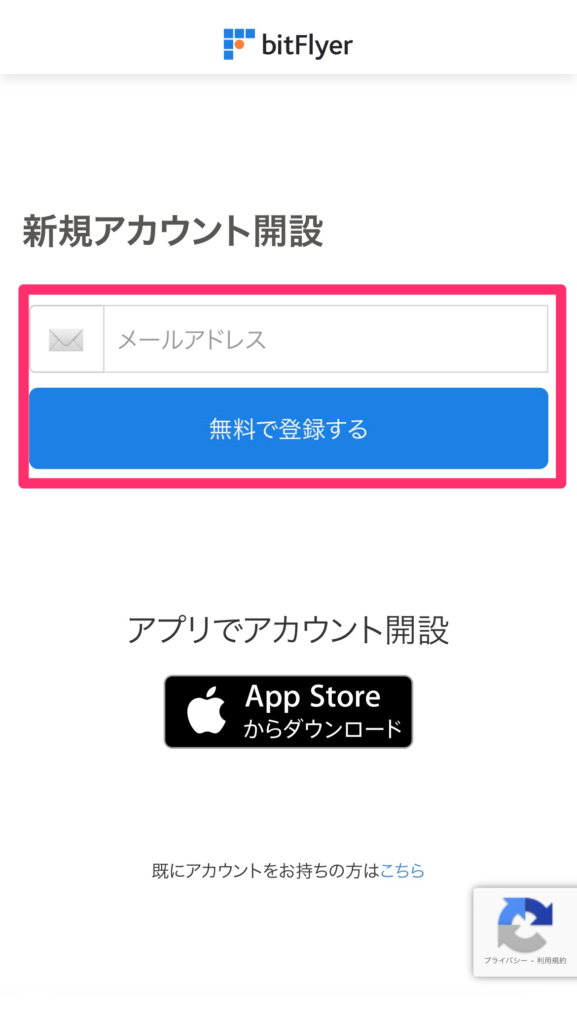
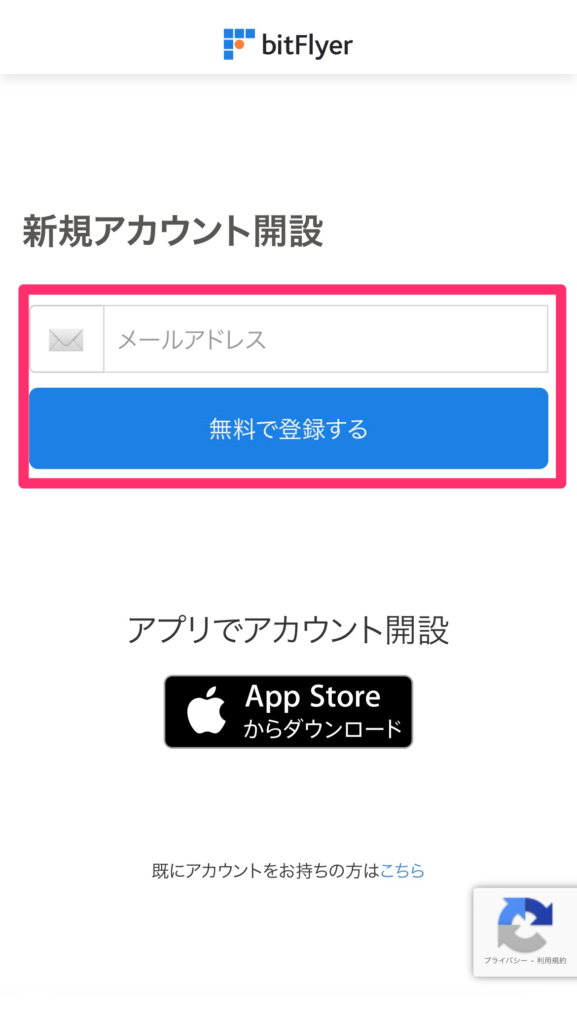
確認メールが送信されます。


届いたメールを開きます。メールに「キーワード」が書かれいるので、先程のが画面に入力します。「次へ」をタップします。





メールアドレスができた!次に進もう!
bitFlyer口座開設ステップ3:パスワードを設定する
パスワードを設定します。仮想通貨を管理する大事なアカウントなので、しっかりパスワードを設定しましょう。


仮想通貨を守るため、なるべく複雑なパスワードを設定しましょう。また他のサイトで使っているパスワードを使いまわすのもやめましょう。
各項目にチェックを入れます。「同意する」をタップします。


bitFlyer口座開設ステップ4:二段階認証を設定する
二段階認証を設定します。今回は「携帯電話のSMSで受け取る」の方で設定します。どちらでも好きな方で設定してください。
二段階認証を設定するとセキュリティが高まるので設定しましょう。
- 携帯電話のSMSで受け取る:携帯電話のSMS(ショートメール)に認証コード(数桁の数字)が送らてきて、それを画面に入力し認証する方法
- 認証アプリを使う:Authenticatorなどの専用アプリを使って認証する方法。アプリに認証コードが表示され、をれを画面に入力し認証する方法
どこかでIDとパスワードが漏れてしまったとしても、二段階認証が設定されていれば不正ログインを防げます。
画面の「携帯電話のSMSで受け取る」をタップします。


電話番号を入力し「次へ」をタップします。


携帯電話にSMSが送られてきます。SMSに認証コードが書かれています。


画面に認証コードを入力し「次へ」をタップします。


二段階認証を有効にする項目にチェックを入れます。セキュリティを高めたい場合は全部にチェック入れます。
チェックを入れたら「設定する」をタップします。





次は個人情報の入力!
bitFlyer口座開設ステップ5:個人情報を入力する
本人確認のため情報を入力します。「ご本人確認の手続きをする」をタップします。


「入力する」をタップします。


本人の情報を入力し「次へ」をタップします。


次のページでも空欄を埋めていきます。入力をしたら「次へ」をタップします。


電話番号を入力し、「入力内容を確認する」をタップします。


入力情報に間違えがないことを確認し、「登録する」ボタンをタップします。


「続けて取引目的等を入力する」ボタンをタップします。


チェックボックスにチェックを入れて、「次へ」ボタンを押します。


職業を選択して、「次へ」ボタンをタップします。


財務情報や取引の目的を尋ねられるので、各項目を選択して「次へ」をタップします。


当社サービスへのご登録経緯を選択します。「次へ」をタップします。


ご自身の状況に合わせて選択し、「入力内容を確認する」をタップします。


登録内容を確認し、「登録する」をタップします。


bitFlyer口座開設ステップ6:本人確認書類を提出する(免許書やマイナンバー)
続いて本人確認書類を提出します。「続けてご本人確認資料を提出する」をタップします。


次のいずれかの書類をカメラで撮影するため準備します。
- 運転免許証
- マイナンバーカード
- 在留カード
パソコンからアクセスしている場合は、次のQRコードが表示されるため、スマートフォンで読み取り先に進みます。


本人確認をする方法(運転免許証・マイナンバーカード・在留カード)のいずれかを選択します。
チェックボックにチェックを入れ、「次へ進む」をタップします。


指示に従って写真をとります。免許書を利用する場合は5回撮影があります。
- 免許書の正面撮影
- 免許書の厚さ撮影
- 免許書の裏面撮影
- 本人の顔撮影
- 本人の横顔動画(左右を向くように指示あり)
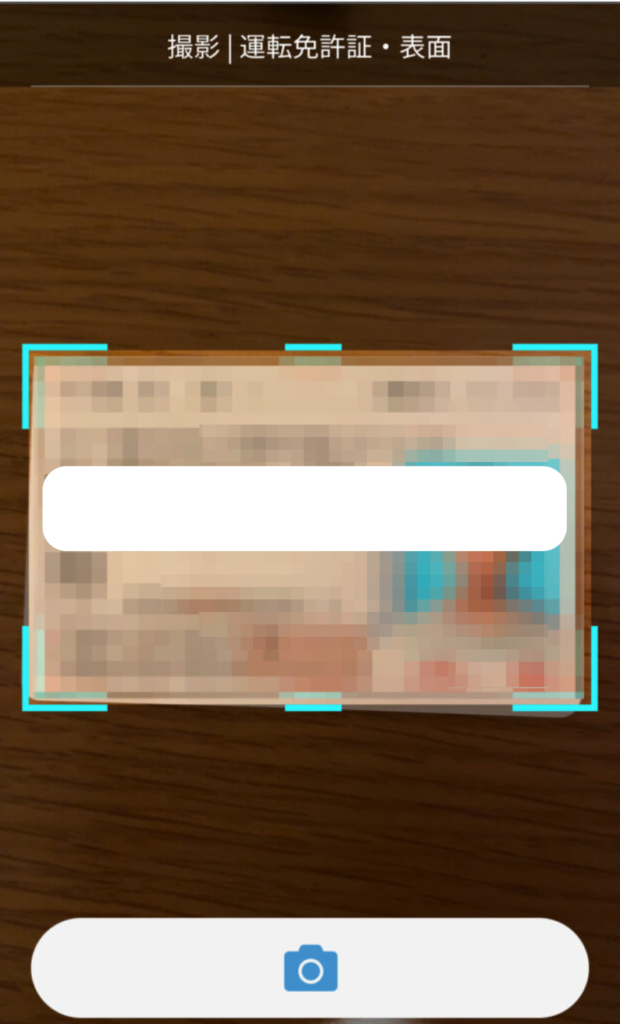
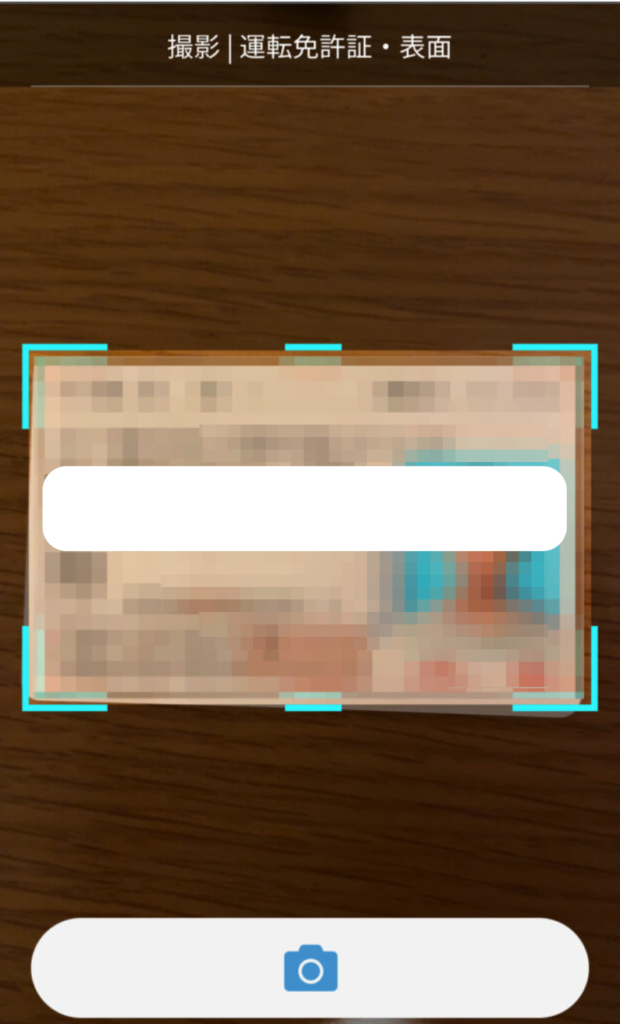
撮影が終わると次の画面になります。


こちらで登録完了です。



口座開設お疲れ様でした!
bitFlyer口座開設まとめ
まとめると次の手順で口座開設ができました。
- bitFylerの公式ホームページを開く
- メールアドレスを入力して登録する
- パスワードを設定する
- 二段階認証を設定する
- 個人情報を入力する
- 本人確認書類を提出する(免許書やマイナンバー)
おすすめ記事













